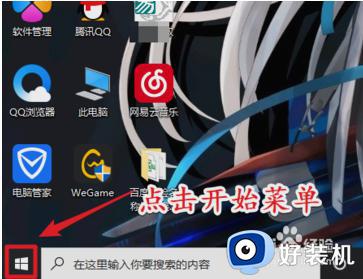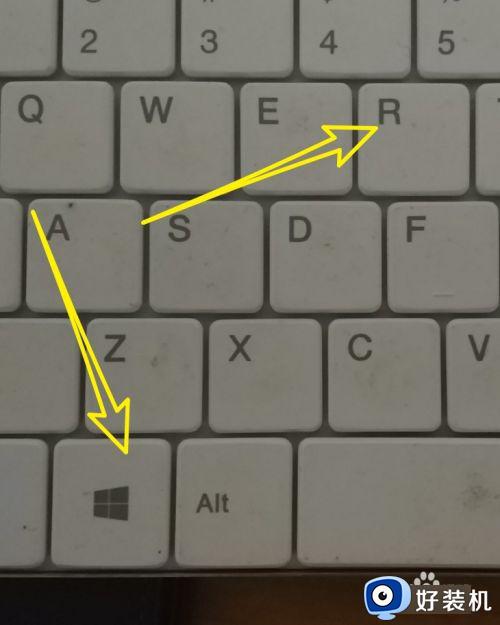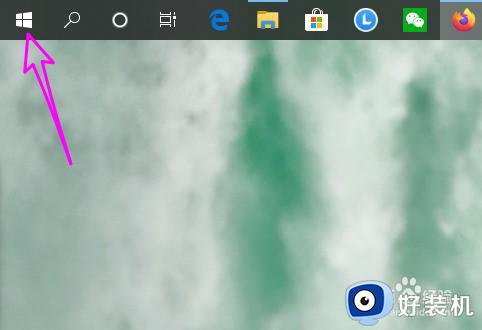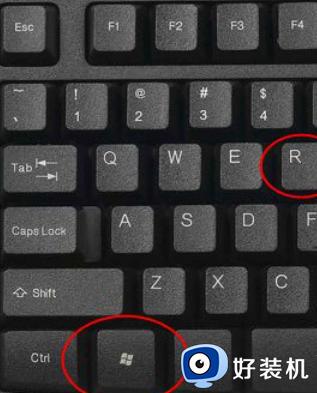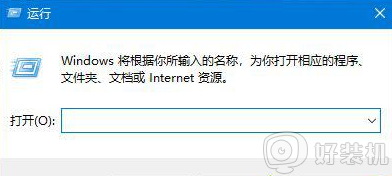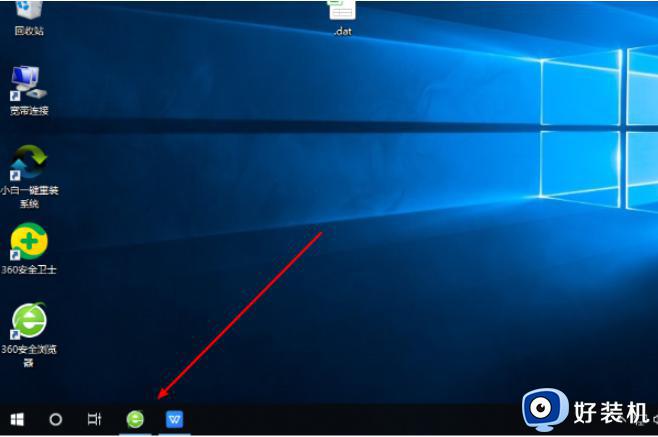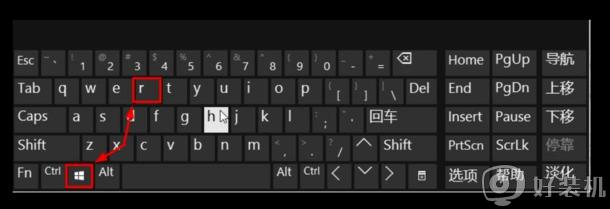win10运行窗口怎么开启 怎么打开win10运行界面
时间:2023-10-20 09:48:57作者:zheng
我们可以使用win10电脑的运行来快速打开一些系统的工具,方便我们更好地管理win10电脑的设置,非常的好用,有些用户就想要通过win10电脑的运行来快速打开服务窗口,但不知道怎么打开win10运行界面,今天小编就给大家带来win10运行窗口怎么开启,操作很简单,大家跟着我的方法来操作吧。
推荐下载:win10极限精简版64位
方法如下:
1、点开始。
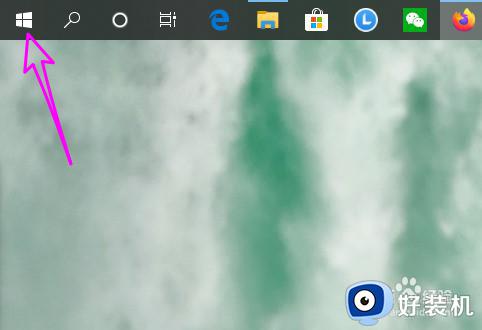
2、随便点个字母。
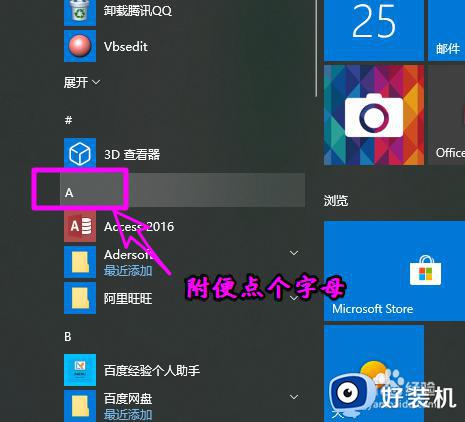
3、切换后点w,切换到w开头的字母。
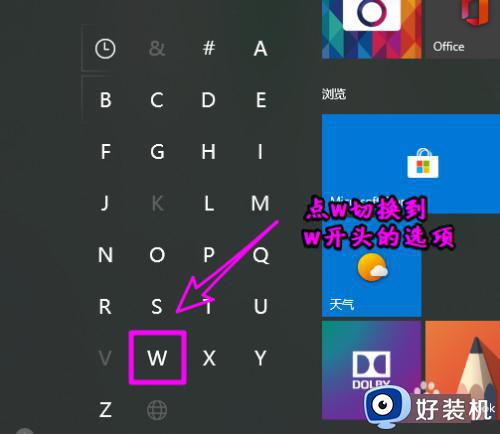
4、之后会看到windows系统——run(运行)。
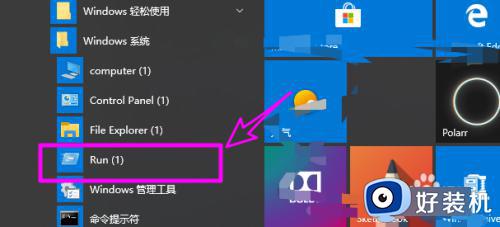
5、单击即可打开运行。
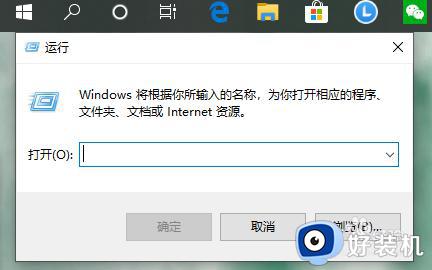
6、第二种方法是直接按快捷键打开运行,同时按WIN+R键。
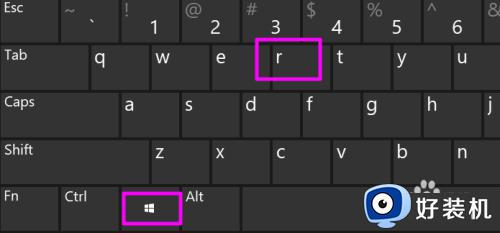
以上就是win10运行窗口怎么开启的全部内容,如果有遇到这种情况,那么你就可以根据小编的操作来进行解决,非常的简单快速,一步到位。